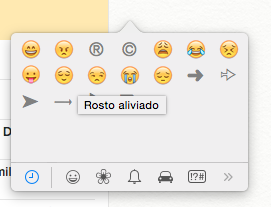Domine seu Mac com esses 10 atalhos de teclado!
Se você usa muito o Mac, sabe como é importante saber usar os atalhos de teclado. É por isso que neste artigo eu compilei os atalhos fundamentais que você precisa para trabalhar com rapidez e eficiência no Mac. É uma lista pequena, funcional e muito fácil de lembrar. Vamos lá?
Antes de começar
Antes de começar é preciso entender que estou falando de atalhos de teclado do Mac, por isso se você utiliza um teclado de terceiro, é possível que nem todos esses atalhos funcionem corretamente, principalmente se estiver utilizando um teclado padrão ABNT ou ABNT2.
1. Copiar, Colar e Cortar (Command+C, Command+V e Command+X)
Vamos começar vamos começar pelos atalhos básicos, que devem ser utilizados por você frequentemente. No Mac, você pode copiar e cortar o texto e copiá-lo em praticamente em qualquer lugar. Utilizando esses atalhos tenho certeza que sua produtividade melhor muito.
2. Aumentar e Diminuir Textos (Command + ou Command –
É possível aumentar e diminuir o tamanho de textos a partir de pop-ups dos aplicativos, porém é muito mais fácil (e preciso) diminuir utilizando o comando com as teclas + ou –…
3. Forçar Encerrar (Command+Option+Esc)
Se seu Mac estiver entupido e com vários aplicativos (muitas vezes inúteis) é possível que ele não responda. Se isso acontecer com você, não se preocupe… Há um jeito de resolver, pelo menos temporariamente. Pressione o Command+Option+Esc, assim o Mac te mostrará a lista de aplicativos em execução qual deles está te dando o trabalho. Selecione o aplicativo travado com o mouse e clique em “Forçar Encerrar.”
4. Captura de Tela (Command + Option + 3 ou 4)
Você provavelmente já sabe que “Command + Shift + 3” tira uma foto tela. Mas e o “Command + Shift + 4”, onde você pode selecionar somente uma área da tela? Parece muito útil, principalmente se você deseja somente um pedaço da tela :)
5. Copiar Arrastando (Clique + Option)
Se você arrastar um arquivo de uma janela para outra vai movê-lo de um lugar para outro, se estiver dentro do mesmo HD. Porém se você quiser copiá-lo, mantenha pressionada a tecla “Option” enquanto arrasta.
6. Copiar Arrastando para o Disco Externo (Command + Option)
Funciona exatamente como a opção anterior. porém quando arrastado para o disco externo.
7. Emoji (Control + Command + Barra de Espaço)
Há uma série de sites e serviços da web que são compatíveis com os EMOJIS de teclado do Mac OS. Para abrir essa opção pressione Control + Command + Barra de Espaço.
8. Opções de Acentuação (Pressione e segure a letra)
Este é um atalho muito útil, principalmente se você precisa escrever em outros idiomas no Mac. Lembre-se sempre de pressionar tecla da letra que as opções aparecerão para você : )
9. Fechar Janela e Apps (Command + W ou Command + Q)
Muitas pessoas que se deparam com seu Mac lento. Muitas vezes o computador só está lento por que há muitos aplicativos abertos ao mesmo tempo, por isso é importante saber a diferença entre fechar a janela e o programa.
10. Alternar entre Programas (Command + TAB)
Pressionando o command + TAB você pode visualizar todos os apps em execução no seu Mac. O legal é que você pode encerra-los utilizando os atalhos da dica anterior, comanda + W ou Q.
Vídeo Prático
Considerações Finais
Estes são apenas alguns dos atalhos que o Mac te oferece, mas se você dominá-los com certeza sua vida no Mac ficará muito mais ágil e divertida : )
Forte abraço e até a próxima!
…